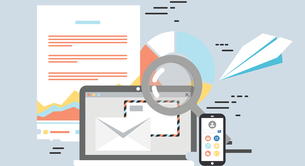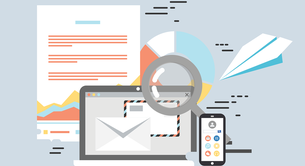Como enviar trabalho por e-mail pelo celular?
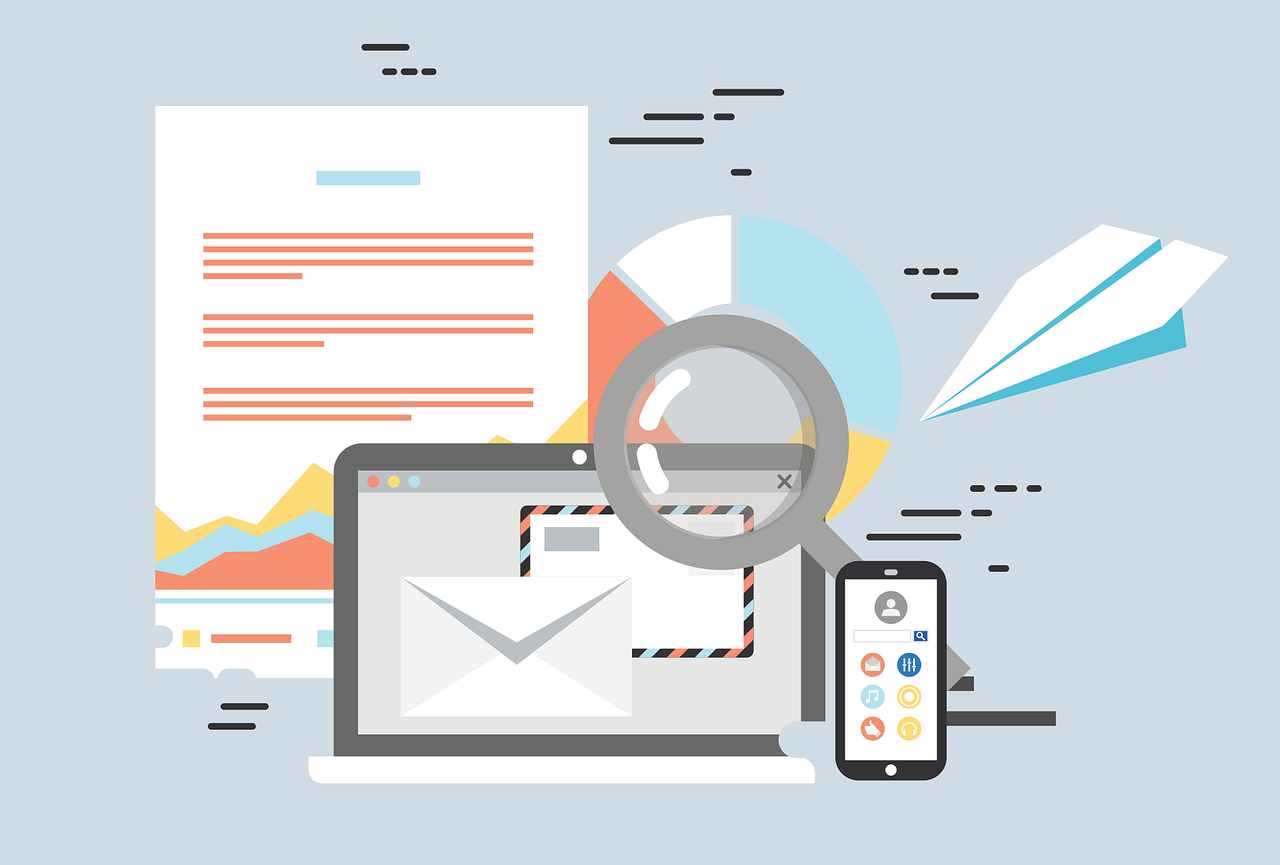
Enviar trabalho por e-mail pelo celular é uma tarefa bastante comum nos dias atuais. Com a evolução da tecnologia, é cada vez mais prático e rápido realizar essa ação. O e-mail se tornou uma ferramenta essencial para o envio de documentos, inclusive de trabalhos acadêmicos e profissionais.
Para enviar um trabalho por e-mail pelo celular, primeiramente é necessário ter um aplicativo de e-mail instalado no seu dispositivo móvel. Esses aplicativos podem ser baixados gratuitamente nas lojas de aplicativos dos sistemas operacionais Android e iOS.
Após a instalação do aplicativo de e-mail, é preciso configurar a sua conta do e-mail que será utilizada para o envio do trabalho. Geralmente, é necessário inserir o seu endereço de e-mail e a senha correspondente. Uma vez que a conta esteja configurada, já será possível criar e enviar mensagens de e-mail.
Na hora de enviar o trabalho por e-mail, é importante ter o arquivo salvo no seu celular. O arquivo pode estar em diversos formatos, como PDF, Word, Excel, PowerPoint, entre outros. É necessário estar atento ao tamanho do arquivo, pois alguns provedores de e-mail possuem limitações de tamanho para anexos.
Ao redigir o e-mail, é importante incluir um assunto claro e objetivo, informando que se trata do envio de um trabalho. Além disso, é recomendado escrever uma breve mensagem no corpo do e-mail, contextualizando o trabalho e fornecendo as informações necessárias para o destinatário.
Para anexar o trabalho, basta clicar no ícone de anexar arquivo. No aplicativo de e-mail, geralmente há a opção de selecionar o diretório onde o arquivo está salvo no celular. Ao encontrá-lo, basta selecioná-lo e confirmar a inclusão no e-mail.
Por fim, é necessário inserir o endereço de e-mail do destinatário no campo "Para" e clicar em enviar. Pronto! O trabalho será enviado e estará disponível para o destinatário assim que ele abrir a sua caixa de entrada.
Em resumo, para enviar um trabalho por e-mail pelo celular, é necessário ter um aplicativo de e-mail instalado, configurar a conta, ter o arquivo do trabalho salvo no celular, redigir um e-mail com assunto e mensagem apropriados, anexar o arquivo e enviar para o destinatário.
Enviar trabalhos por e-mail pelo celular se tornou uma prática fácil e acessível para a maioria das pessoas. Com apenas alguns cliques, é possível compartilhar informações importantes de forma rápida e eficiente. Portanto, utilize essa ferramenta a seu favor e agilize o processo de envio de trabalhos acadêmicos e profissionais.
Como enviar um documento para o e-mail pelo celular?
Enviar um documento para o e-mail pelo celular é um processo simples e conveniente, que pode ser feito facilmente com o auxílio da tecnologia. Hoje em dia, a maioria dos celulares possui aplicativos de e-mail instalados, o que facilita ainda mais o envio de documentos.
Para começar, é necessário ter o documento em mãos e, é claro, o celular. Certifique-se de que o documento esteja no formato adequado, como um arquivo PDF ou Word, por exemplo. Isso é importante para garantir que o destinatário conseguirá abrir e visualizar o documento corretamente.
Em seguida, abra o aplicativo de e-mail no celular. Geralmente, ele já estará instalado e será facilmente acessível na tela inicial. Caso não esteja instalado, é possível baixá-lo gratuitamente na Play Store (no caso de dispositivos Android) ou na App Store (no caso de dispositivos iOS).
Ao abrir o aplicativo, localize a opção para escrever um novo e-mail. Essa opção geralmente é representada por um ícone de uma carta ou de um lápis. Clique nele para começar a redigir seu e-mail.
No campo "Para", digite o endereço de e-mail do destinatário. Lembre-se de digitar corretamente o endereço para garantir que o documento seja enviado para a pessoa certa.
Agora, é hora de anexar o documento. Procure no aplicativo a opção para adicionar um anexo, que costuma ser representado por um ícone de um clipe de papel. Clique nele e procure pelo documento desejado no armazenamento do celular.
Ao encontrar o documento, selecione-o e aguarde o processo de upload. O tempo necessário para o upload pode variar dependendo do tamanho do arquivo e da velocidade da sua conexão com a internet. Tenha paciência nesse momento.
Após o upload ser concluído, verifique se o documento está anexado corretamente. Alguns aplicativos de e-mail exibem uma miniatura do documento anexado. Se tudo estiver correto, você pode digitar uma mensagem para acompanhar o envio do documento. Escreva sua mensagem normalmente.
Por fim, basta clicar no botão "Enviar" para que o e-mail, com o documento anexado, seja enviado para o destinatário. Pronto! Você concluiu o processo de envio de um documento para o e-mail pelo celular.
Lembre-se de verificar se sua conexão com a internet está estável antes de realizar o envio. Se necessário, conecte-se a uma rede Wi-Fi para garantir que o envio seja feito com sucesso.
Enviar documentos pelo celular é uma forma prática e rápida de compartilhar informações importantes. Com algumas etapas simples, você consegue enviar arquivos para o seu e-mail ou até mesmo para outras pessoas, em questão de minutos. Aproveite essa facilidade da tecnologia e agilize suas tarefas cotidianas!
Como enviar documentos por e-mail em PDF pelo celular?
Enviar documentos por e-mail é uma tarefa bastante comum nos dias de hoje, e a praticidade dos smartphones nos permite fazer isso de forma rápida e fácil. Neste guia, ensinaremos como enviar documentos em PDF pelo celular, utilizando o formato HTML.
Passo 1: Primeiramente, certifique-se de que você tem o aplicativo de e-mail instalado no seu celular. Muitos smartphones já vêm com aplicativos de e-mail pré-instalados, como o Gmail, Outlook ou o próprio aplicativo de e-mail nativo do sistema. Se você ainda não tiver nenhum aplicativo de e-mail instalado, baixe um na loja de aplicativos do seu celular.
Passo 2: Abra o aplicativo de e-mail e acesse a opção de escrever um novo e-mail. Normalmente, essa opção está representada por um + ou por um ícone de caneta na parte inferior da tela.
Passo 3: No campo "Para", digite o endereço de e-mail do destinatário. Certifique-se de que o endereço esteja correto para evitar que o documento seja enviado para a pessoa errada.
Passo 4: Agora, no campo de "Assunto", digite um título ou uma breve descrição do documento que você está enviando. Isso ajudará o destinatário a entender do que se trata o e-mail.
Passo 5: No corpo do e-mail, você pode adicionar uma mensagem ou uma nota sobre o documento que está enviando. Este campo é opcional, mas pode ser útil para contextualizar o destinatário sobre o conteúdo do documento.
Passo 6: Agora, é hora de anexar o documento em PDF. Para fazer isso, procure por um símbolo de clipe ou por uma opção chamada "Anexar arquivo". Ao selecionar essa opção, você poderá navegar pelas pastas do seu celular em busca do documento que deseja enviar. Quando encontrar o PDF desejado, clique nele para anexá-lo ao e-mail.
Passo 7: Certifique-se de que o documento em PDF está anexado corretamente. Geralmente, você verá o nome do arquivo aparecer no campo de anexos do e-mail.
Passo 8: Agora, clique no botão "Enviar" ou no ícone de aviãozinho de papel para finalizar o envio do e-mail com o documento em PDF anexado.
Pronto! Você acabou de aprender como enviar documentos em PDF pelo celular utilizando o formato HTML. É importante notar que os passos podem variar um pouco dependendo do aplicativo de e-mail que você está usando, mas, de modo geral, a lógica é a mesma.
Lembre-se de que você precisa ter uma conexão com a internet ativa para enviar o e-mail com o documento anexado. Além disso, verifique se o tamanho do arquivo PDF não excede o limite de envio do seu aplicativo de e-mail ou provedor de serviço de e-mail.
Agora que você sabe como enviar documentos em PDF pelo celular, aproveite essa facilidade para compartilhar documentos importantes, como contratos, propostas, textos acadêmicos, entre outros. Agora ficou ainda mais prático lidar com a burocracia do dia a dia!
Como enviar um documento da área de trabalho por e-mail?
Enviar um documento da área de trabalho por e-mail é uma tarefa que pode ser facilmente realizada utilizando o formato HTML. Com algumas etapas simples, é possível anexar o documento desejado e enviá-lo para o destinatário pretendido.
1. Abra o seu navegador e acesse o seu provedor de e-mail. Digite seu nome de usuário e senha para fazer login na sua conta. Certifique-se de estar usando um serviço de e-mail que permite anexar arquivos.
2. Crie um novo e-mail clicando no botão "Novo" ou "Escrever". Uma nova janela ou aba será aberta, onde você poderá digitar as informações necessárias, como o endereço de e-mail do destinatário, o assunto e o conteúdo da mensagem.
3. Localize o documento que você deseja enviar em sua área de trabalho. Você pode ter salvo o documento em uma pasta específica ou na área de trabalho para facilitar o acesso. Certifique-se de saber onde o arquivo está armazenado para poder encontrá-lo rapidamente.
4. Copie o caminho do documento clicando com o botão direito do mouse no arquivo desejado e selecionando a opção "Copiar caminho" ou "Copiar endereço do arquivo".
5. Volte para a janela ou aba do e-mail e encontre a opção para anexar arquivos. Geralmente, é representada por um ícone de clipe ou por um botão com a palavra "Anexar" ou "Enviar arquivo". Clique nessa opção para abrir o explorador de arquivos.
6. Cole o caminho do documento na barra de endereços do explorador de arquivos. Aperte a tecla "Enter" ou clique em "OK" para confirmar a seleção do arquivo.
7. Aguarde o arquivo ser enviado. Dependendo do tamanho do documento e da velocidade da sua conexão com a internet, esse processo pode levar alguns segundos ou até mesmo minutos.
8. Finalize o e-mail preenchendo todas as informações necessárias, como o assunto, o destinatário e o conteúdo da mensagem. Se desejar, você pode adicionar mais anexos seguindo os passos anteriores.
9. Clique em "Enviar" para finalizar o processo de envio do e-mail. Agora, o documento da área de trabalho estará anexado e pronto para ser enviado ao destinatário escolhido.
10. Verifique a caixa de saída para ter certeza de que o e-mail foi enviado com sucesso. Normalmente, você receberá uma notificação de confirmação informando que o e-mail foi enviado, ou poderá verificar se o e-mail está na pasta "Itens enviados" ou "Caixa de saída" da sua conta de e-mail.
Pronto! Agora você sabe como enviar um documento da área de trabalho por e-mail utilizando o formato HTML. Lembre-se de que você pode usar esse método para enviar qualquer tipo de arquivo, como documentos de texto, planilhas, apresentações, imagens e vídeos. Basta seguir os passos mencionados acima e aproveitar a praticidade que a tecnologia nos proporciona.
Qual a maneira correta de enviar um e-mail?
Enviando um e-mail de forma correta em formato HTML. Hoje em dia, enviar um e-mail é uma ação muito comum e importante no mundo digital. No entanto, muitas pessoas ainda têm dúvidas sobre como enviar um e-mail de forma adequada, especialmente quando se trata do formato HTML.
Primeiramente, é importante entender o que é o formato HTML. HTML é a sigla para HyperText Markup Language, ou seja, é uma linguagem de marcação utilizada para estruturar o conteúdo de uma página web. Por isso, ao enviar um e-mail em formato HTML, é possível adicionar formatações, imagens, links e até mesmo estilos ao corpo do e-mail.
Em seguida, é necessário conhecer as tags HTML que são permitidas em um e-mail. Para garantir a compatibilidade com diferentes serviços de e-mail, algumas tags não são suportadas. Portanto, é recomendado evitar o uso das tags ,
, , e no corpo do e-mail.
e no corpo do e-mail.
Além disso, algumas boas práticas devem ser seguidas ao enviar um e-mail em formato HTML. Por exemplo, é fundamental que o código HTML esteja bem estruturado e organizado, utilizando corretamente as tags de abertura e fechamento. Isso ajuda na legibilidade do e-mail e garante que ele seja exibido corretamente em diferentes clientes de e-mail.
Também é importante ter cuidado com a formatação excessiva. Evitar o uso excessivo de negrito, itálico e sublinhado, por exemplo, pode tornar o e-mail mais agradável visualmente e mais fácil de ler.
Outra dica importante é testar o e-mail antes de enviá-lo. É recomendado enviar o e-mail para diferentes serviços de e-mail e verificar se a formatação está sendo exibida corretamente. Além disso, é essencial verificar se todos os links estão funcionando corretamente, caso tenha utilizado a tag .
Por fim, é válido ressaltar que, apesar de utilizar o formato HTML no envio de e-mails oferecer muitas possibilidades de personalização, é importante ter em mente que nem todos os clientes de e-mail suportam todas as funcionalidades. Por isso, é recomendado adaptar o conteúdo do e-mail de forma que ele seja exibido corretamente em diferentes serviços de e-mail.
Em resumo, para enviar um e-mail de forma correta em formato HTML é necessário conhecer as limitações e boas práticas, evitar certas tags e excessos na formatação, testar antes de enviar e adaptar o conteúdo para garantir a compatibilidade com diferentes clientes de e-mail. Seguindo essas diretrizes, é possível criar e-mails visualmente atraentes e eficientes.
você está procurando emprego?
Está procurando emprego?
Está procurando emprego?